Улучшение качества связи и звонков на iPhone
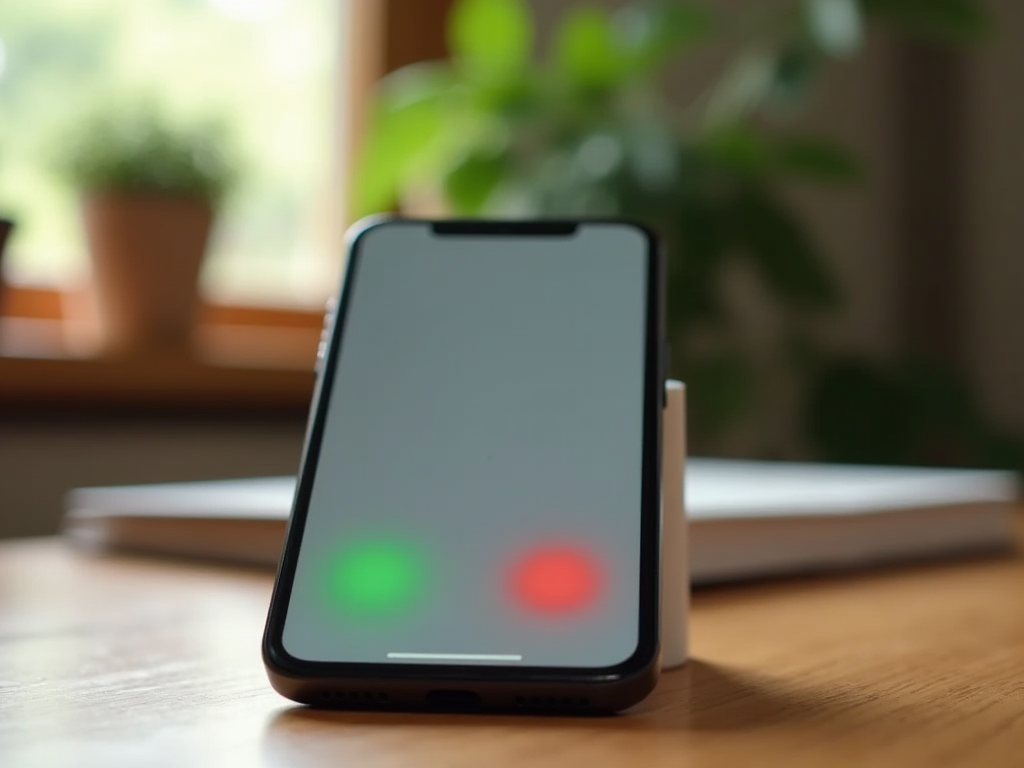
Каждый пользователь iPhone сталкивается с проблемами качества связи и звонков в той или иной степени. В этом статье мы рассмотрим основные способы улучшения качества звонков и связи на вашем устройстве. Качественная связь важна как для личных разговоров, так и для работы, поэтому знание эффективных методов их улучшения может существенно повлиять на ваш опыт использования устройства.
Проверка настроек сети

Первое, что стоит сделать при возникновении проблем с качеством связи, — это проверить настройки сети вашего устройства. На iPhone можно легко изменить настройки мобильной сети, что может значительно улучшить качество звонков. Вот несколько шагов, которые вы можете предпринять:
- Откройте «Настройки».
- Выберите «Сотовая связь».
- Убедитесь, что сотовая связь включена.
- Выберите «Параметры данных» и проверьте наличие обновлений.
- Перезагрузите устройство, чтобы изменения вступили в силу.
Корректные настройки сети могут значительно повысить качество звонков и уменьшить количество прерываний связи.
Используйте режим полета
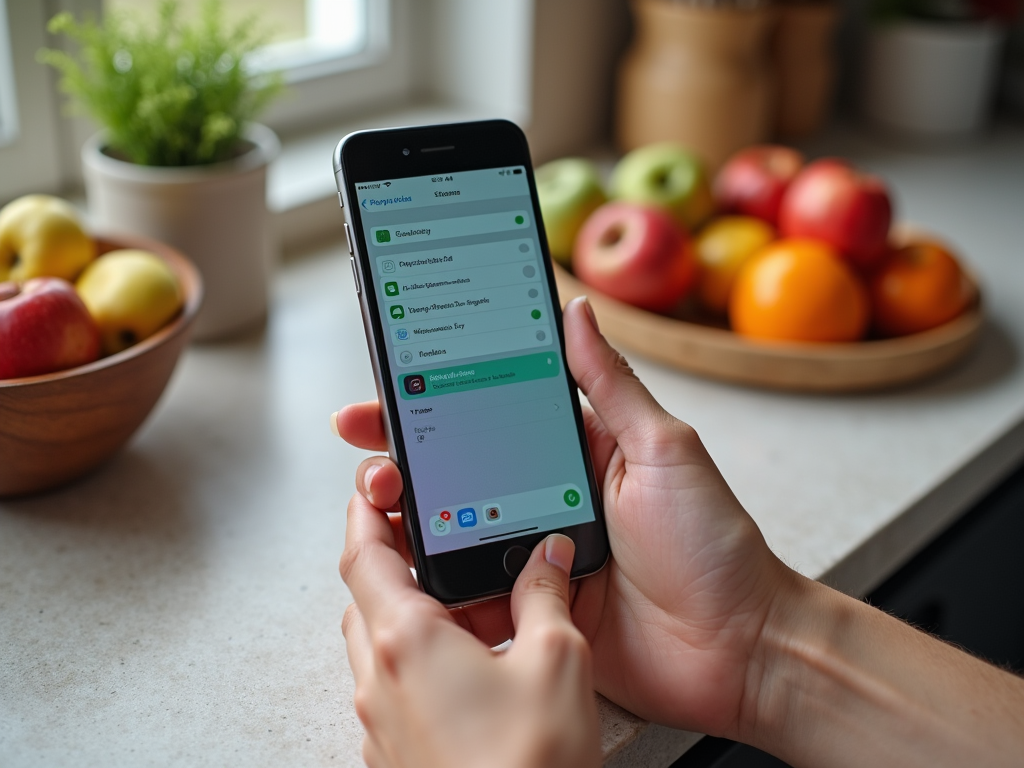
Иногда проблемы с сетью можно решить с помощью активации и деактивации режима полета. Это позволяет обновить вашу соединение с мобильной сетью и может помочь очистить временные сбои:
Чтобы активировать режим полета:
- Перейдите в «Настройки».
- Выключите «Сотовую связь».
- Включите «Режим полета» на несколько секунд.
- Выключите «Режим полета» и включите ее снова.
- Включите «Сотовую связь».
После выполнения этих простых шагов многие пользователи отмечают улучшение качества звонков и стабильность связи.
Обновление программного обеспечения
Убедитесь, что ваше устройство работает на последней версии iOS. Производитель часто выпускает обновления, которые содержат исправления ошибок и улучшения, способные повысить производительность сети. Чтобы проверить наличие обновлений:
- Перейдите в «Настройки».
- Выберите «Основные».
- Нажмите «Обновление ПО».
- Если доступно обновление, установите его.
Регулярное обновление программного обеспечения позволяет использовать все последние функции и исправления, что может быть ключевым в улучшении качества соединения.
Проверка SIM-карты
Если ни один из вышеперечисленных методов не помог, стоит проверить состояние вашей SIM-карты. Иногда проблемы с качеством связи связаны с неисправной SIM-картой. Вот шаги, которые следует выполнить:
- Выключите устройство.
- Извлеките SIM-карту с помощью специального инструмента.
- Осмотрите SIM-карту на наличие повреждений или загрязнений.
- Убедитесь, что SIM-карта правильно установлена.
- Вставьте ее обратно и включите устройство.
Если SIM-карта повреждена, возможно, вам потребуется обратиться в ваш оператор для её замены.
Использование Wi-Fi для звонков
Если вы находитесь в зоне с плохим сотовым сигналом, вы можете использовать Wi-Fi для совершения звонков. Это решение позволяет обойти проблемы с передачей сигнала. Для активации этой функции:
- Перейдите в «Настройки».
- Выберите «Звонки».
- Нажмите «Звонки по Wi-Fi».
- Включите эту функцию.
Использование Wi-Fi для звонков не только улучшит качество связи, но и поможет избежать высоких тарифов на мобильную связь.
Итог
Улучшение качества связи и звонков на вашем iPhone может быть достигнуто путем выполнения нескольких простых действий. От проверки настроек сети до использования Wi-Fi для звонков — все эти шаги позволяют существенно повысить стабильность и качество связи. Если, следуя нашим рекомендациям, вы не получили желаемых результатов, рассмотрите возможность обращения к вашему оператору связи для получения поддержки.
Часто задаваемые вопросы
1. Как узнать, почему качество звонков плохое?
При плохом качестве звонков проверьте уровень сигнала, обновите свое ПО и проверьте настройки сети.
2. Можно ли улучшить качество звонков с помощью аксессуаров?
Да, использование внешних микрофонов или наушников может улучшить качество звука во время звонков.
3. Что делать, если SIM-карта не распознается?
Если SIM-карта не распознается, попробуйте перезагрузить устройство и проверить, правильно ли установлена SIM-карта.
4. Как включить режим полета на iPhone?
Для включения режима полета зайдите в «Настройки» и переключите параметр «Режим полета» на «Включено».
5. Как использовать Wi-Fi для звонков на iPhone?
Перейдите в «Настройки» > «Звонки» и активируйте «Звонки по Wi-Fi», чтобы начать использовать Wi-Fi для звонков.
Comments Disbaled!